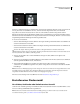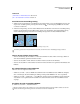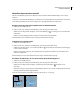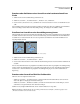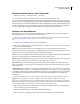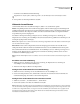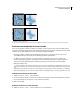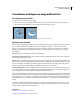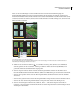Operation Manual
299
VERWENDEN VON PHOTOSHOP CS4
Auswählen und Maskieren
Auswahl mit und ohne weiche Kante
A. Auswahl ohne weiche Kante, gleiche Auswahl mit Muster gefüllt B. Auswahl mit weicher Kante, gleiche Auswahl mit Muster gefüllt
Entfernen von Randpixeln aus einer Auswahl
Wenn Sie eine geglättete Auswahl verschieben oder einfügen, werden einige der Pixel, die die Auswahlbegrenzung
umgeben, in die Auswahl aufgenommen. Dadurch kann an den Kanten der eingefügten Auswahl ein Rand oder Kranz
entstehen. Mit den Basis-Befehlen können Sie unerwünschte Randpixel bearbeiten:
• Mit „Rand entfernen“ wird die Farbe aller Randpixel durch die Farbe von Pixeln ersetzt, die weiter von der
Auswahlkante entfernt im Innern liegen und die Hintergrundfarbe nicht enthalten.
• Die Optionen „Schwarz entfernen“ und „Weiß entfernen“ sind nützlich, wenn Sie eine vor weißem oder
schwarzem Hintergrund geglättete Auswahl auf einem anderen Hintergrund einfügen möchten. Geglätteter
schwarzer Text auf weißem Hintergrund enthält z. B. graue Pixel an den Kanten, die bei einem farbigen
Hintergrund sichtbar sind.
Sie können Randbereiche auch mit den Reglern unter „Erweiterte Füllmethode“ im Dialogfeld „Ebenenstile“ aus
der Ebene entfernen oder ihnen als Farbe „transparent“ zuweisen. In diesem Fall würden Sie den schwarzen oder
weißen Bereichen als Farbe „transparent“ zuweisen. Klicken Sie bei gedrückter Alt-Taste (Windows) bzw. Wahltaste
(Mac OS) auf die Regler, um sie zu trennen. Dadurch können Sie Randpixel entfernen und eine glatte Kante erzielen.
Verkleinern des Randes einer Auswahl
1 Wählen Sie „Ebene“ > „Basis“ > „Rand entfernen“.
2 Geben Sie in das Feld „Breite“ einen Wert ein, um den Bereich anzugeben, in dem nach Ersatzpixeln zu suchen ist.
In den meisten Fällen ist ein Abstand von 1 oder 2 Pixeln ausreichend.
3 Klicken Sie auf „OK“.
Entfernen einer Basis aus einer Auswahl
❖ Wählen Sie „Ebene“ > „Basis“ > „Schwarz entfernen“ bzw. „Weiß entfernen“.
A
B